Win10系统之如何清空剪贴板?
作者:佚名 来源:雨林木风 2019-10-16 17:51:52
在使用电脑的时候,经常会使用到剪切复制的功能,其中剪切时,剪切的额内容会被保存在剪切板中,粘贴时就会从里面将内容调出来。那么如何去清空剪贴板呢?下面来讲一个使用命令的方式快速清空剪切板的方法吧!
操作过程:
1、在桌面上新建一个文本文档:在桌面的空白处右击,新建-文本文档,如:新建 文本文档.txt
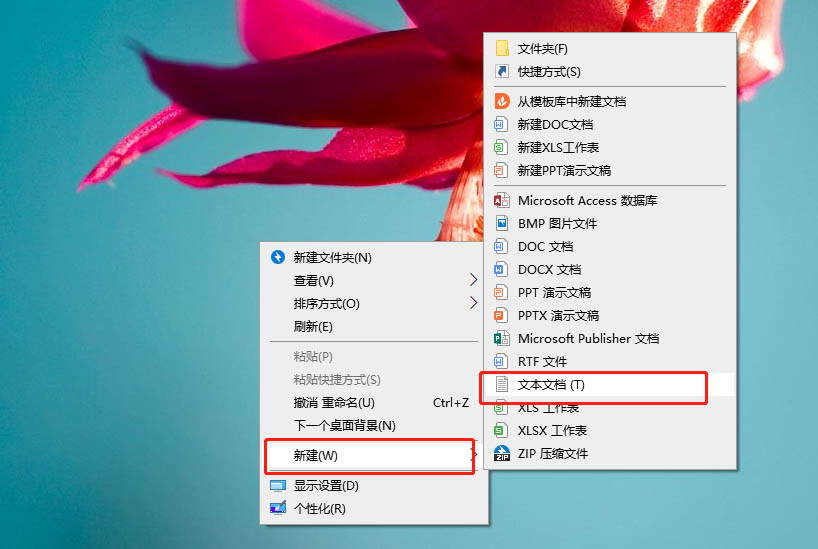
2、在文本文档中输入内容:【@mshta vbscript:clipboardData.SetData("text","")(close)】
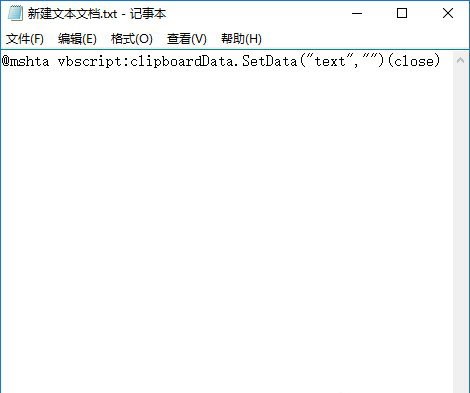
3、将“新建 文本文档.txt”改名为“快速清空剪贴板.bat”并保存在除桌面和C盘外的分区上,如:D:\快速清空剪贴板.bat 。
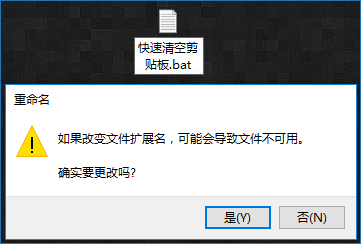
4、在D盘的“快速清空剪贴板.bat.”上右击,选择:发送到-桌面快捷方式。
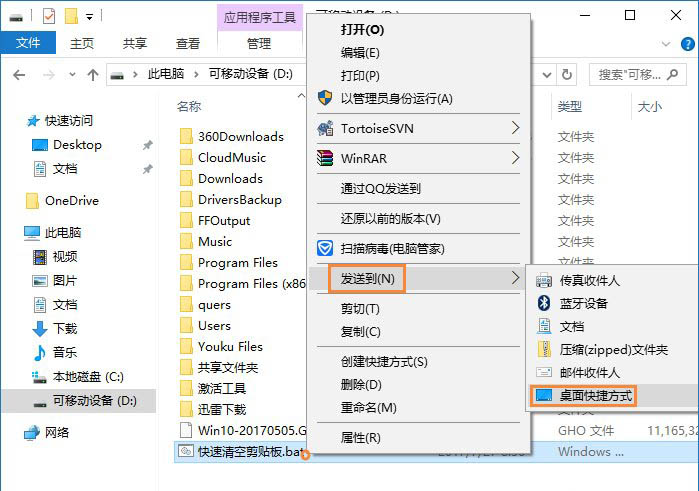
5、如果您想要清空剪贴板,只要双击桌面上的快捷方式“快速清空剪贴板.bat”就能轻松快速地清除系统剪贴板上的所有内容。
以上就是Win10系统之如何清空剪贴板,希望对大家有所帮助。
以上就是Win10系统之如何清空剪贴板,希望对大家有所帮助。
相关阅读
- 热门手游
- 最新手游
- 本类周排行
- 本类总排行

























